Listan över fästade objekt som du ser högst upp på Start-menyn lagras i registret som ett REG_BINARY-värde, och Windows tillhandahåller inget GUI för att säkerhetskopiera och återställa konfigurationen av Pinned items. Om du vill överföra konfigurationen av fästade artiklar till en annan användarprofil måste du använda registerredigeraren och säkerhetskopiera inställningarna i källprofilen.
Det finns ett ytterligare steg involverat om du använder Windows 7, varvid de fästade genvägarna faktiskt upprätthålls i följande mapp och refereras till i registret:
% AppData% \ Microsoft \ Internet Explorer \ Snabbstart \ Användare fäst \ StartMenu
Säkerhetskopiera fästade objekt i Start-menyn
1. Starta Regedit.exe och gå till följande gren:
Windows XP
HKEY_CURRENT_USER \ Software \ Microsoft \ Windows \ Currentversion \ Explorer \ Startpage
Windows Vista och Windows 7
HKEY_CURRENT_USER \ Software \ Microsoft \ Windows \ Currentversion \ Explorer \ StartPage2

2. Klicka på File, Export och spara grenen i en REG-fil. (t.ex. sm-pinned-list.reg )
3. Öppna REG-filen med Notepad och radera följande värden (om de finns) och motsvarande data.
- FavoritesResolve
- ProgramsCache
- ProgramsCacheSMP
- ProgramsCacheTBP
Observera att du måste ha mycket rullning i textfilen eftersom vissa värden upptar för många rader.
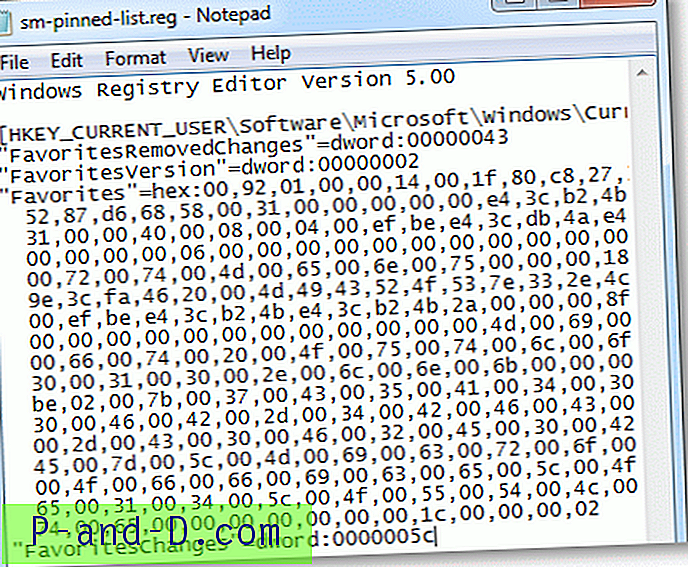
Jag kunde inte hitta någon information om betydelsen av "FavoritesResolve" -värde. Men när jag tittade på dess binära data kunde jag se absoluta sökvägsreferenser som inkluderade datornamnet följt av den aktuella användarprofilmappen. Därför valde jag att inte exportera det "FavoritesResolve" binära värdet (vilket fungerade bra i slutet.) Det fanns två andra värden "FavoritesChanges", "FavoritesRemovedChanges" som jag lämnade oförändrat i REG-filen.

4. Spara REG-filen och lagra den i ett flyttbart media eller på en vanlig plats på hårddisken så att du kan komma åt REG-filen från ett annat användarkonto.
Ytterligare steg: Endast för Windows 7
5. Öppna följande mapp:
% AppData% \ Microsoft \ Internet Explorer \ Snabbstart \ Användare fäst
Du kan komma åt sökvägen genom att skriva den i dialogrutan Kör eller från adressfältet i Utforskaren.
6. Kopiera mappen "StartMenu" och lagra den i ett flyttbart medium eller till en vanlig enhet / katalog där andra användare har åtkomst.
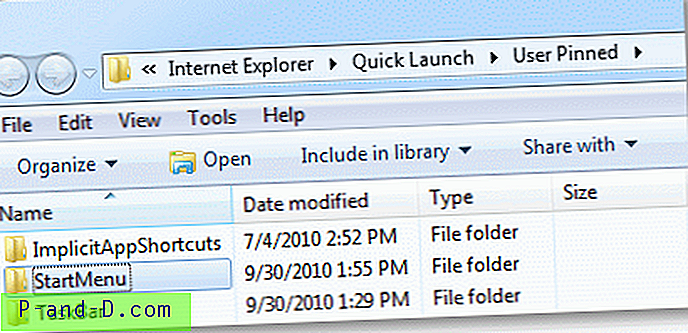
Nu har du REG-filen och kopian av mappen "StartMenu" lagrad på en separat plats. (t.ex. D: \ Pinned Items Backup )
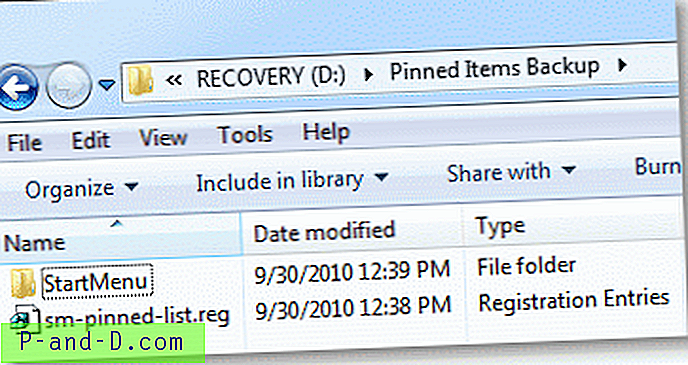
Återställa Start-menyn Fästade objekt som listas från säkerhetskopiering
7. Logga in på användarkontot där du vill återställa Start-menyn Anpassade objektkonfiguration och slutföra stegen nedan.
8. Avsluta Explorer-processen. (Instruktioner för: Windows XP, Windows 7 / Vista)
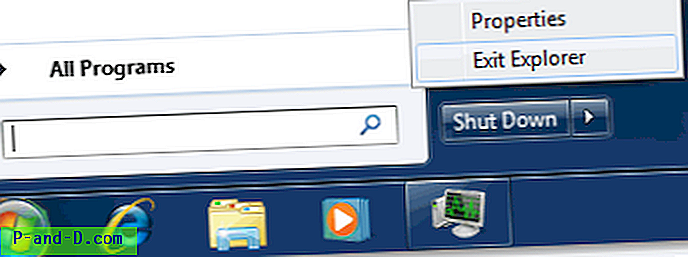
9. Tryck på CTRL + SHIFT + ESC för att starta Task Manager
10. Klicka på Arkiv-menyn, Ny uppgift (Kör ...) och skriv:
REGEDIT.EXE "Sökväg till REG-filen"
Till exempel:
REGEDIT.EXE "D: \ Pinned Items Backup \ sm-pinned-list.reg"
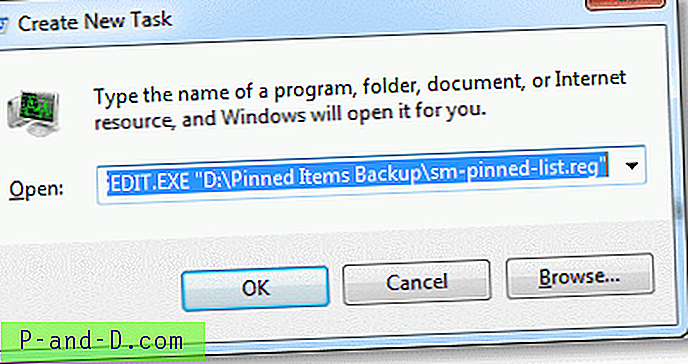
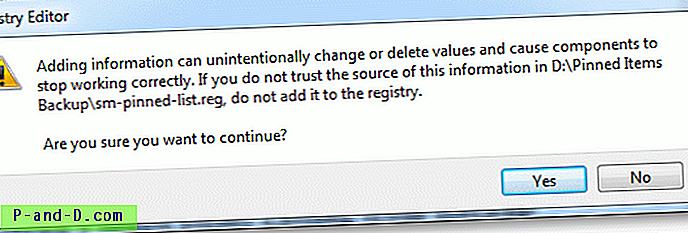
11. Klicka på Ja och klicka på OK.
Ytterligare steg: Endast för Windows 7
12. Kopiera mappen "StartMenu" som du tidigare säkerhetskopierade och placera den på följande plats:
% AppData% \ Microsoft \ Internet Explorer \ Snabbstart \ Användare fäst
13. Välj att skriva över den befintliga mappen "StartMenu" om du uppmanas.
14. Klicka på Arkiv-menyn, Ny uppgift (Kör ...) och skriv: EXPLORER.EXE
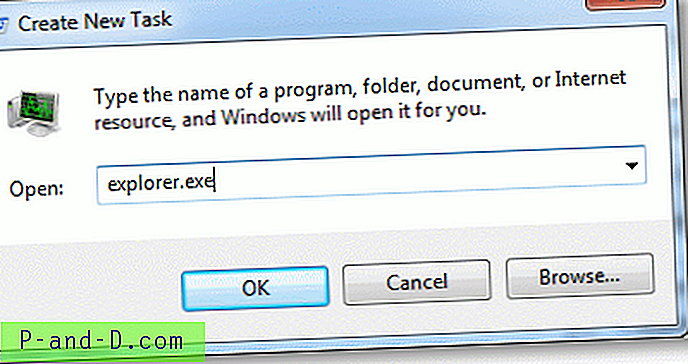
15. Tryck på {ENTER}
Detta startar om skalet och dina nya Start-menyinställningar bör tillämpas.
Skärm
Detta kommer från källanvändarkontot där du säkerhetskopierar data.
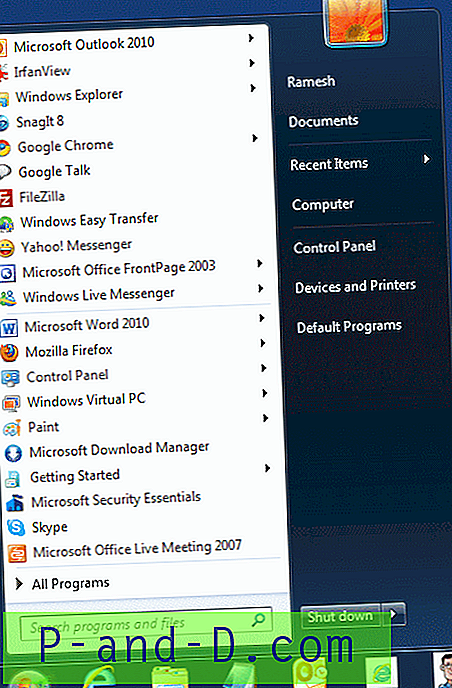
Följande skärmdump är från det nyligen skapade användarkontot där jag återställde listan med fästade objekt till.
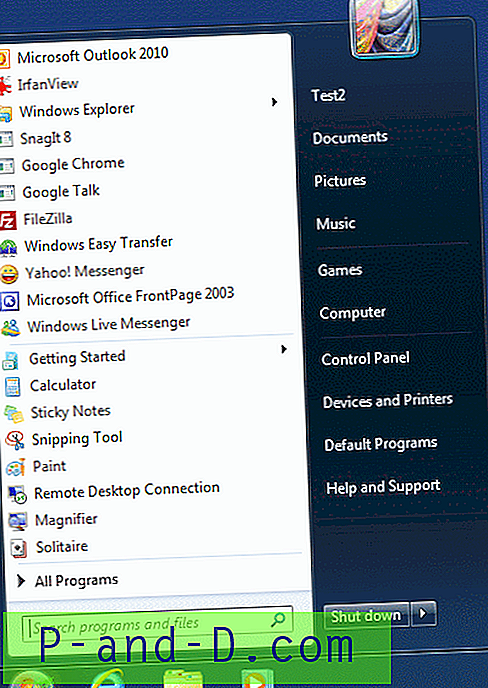
Det enda som jag märkte är att vissa Windows Installer-baserade genvägar inte verkade fungera bra. De visade sig med en generisk ikon, och några av objekten visade felet "Denna åtgärd är bara giltig för produkter som för närvarande är installerade" när du klickade på, medan vissa andra genvägar i Windows Installer fungerade bra. Om detta händer med dig, helt enkelt lossa de berörda artiklarna och skapa nya.
Windows 10
Använder du Windows 10? Om så är fallet, kontrollera att du vill läsa den här artikeln: Hur du säkerhetskopierar startmenylayouten i Windows 10? som berättar hur du helt säkerhetskopierar din Start-skärmlayout som lagras i en databasfil.





